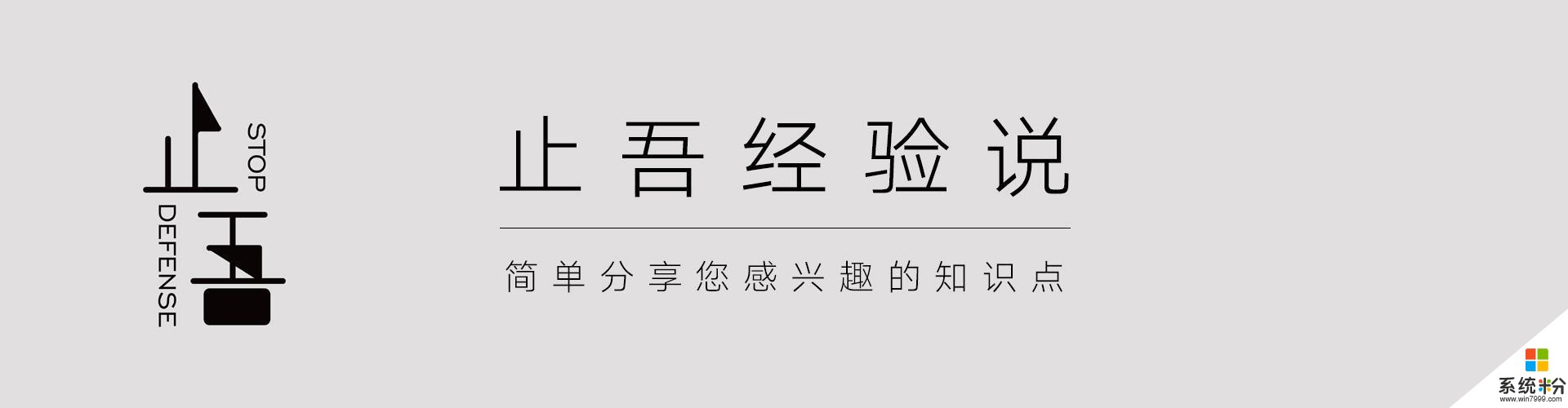
文中所提到的所有軟件小編都提供了下載鏈接。關注我的頭條號“止吾經驗分享平台”,私信發送0010即可獲得。
(下載鏈接內包含工具類軟件及壁紙圖標)
直接上幹貨。
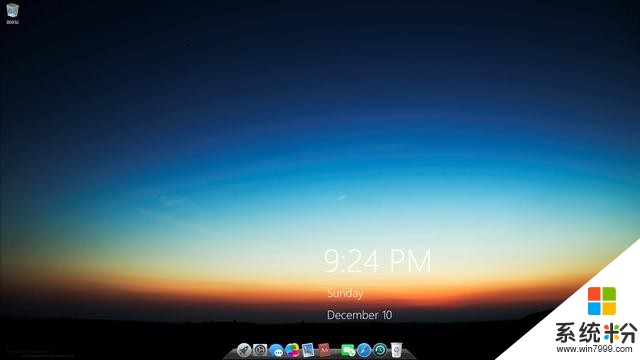
這是一個WIN10的桌麵,有沒有感覺很好呢?是不是特別的簡介大氣。當然配合軟件還會有更多的更好看的可能。
接下來就說一下是怎麼實現的吧。
首先安裝 Win10任務欄設置工具 StartIsBack。找到安裝程序右鍵點擊選擇以管理員身份運行。
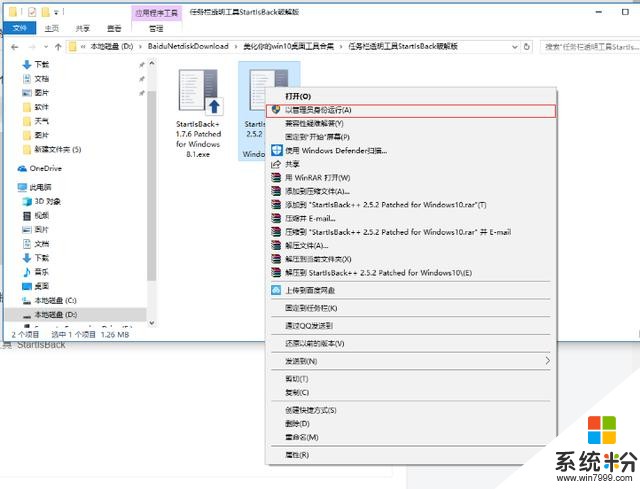
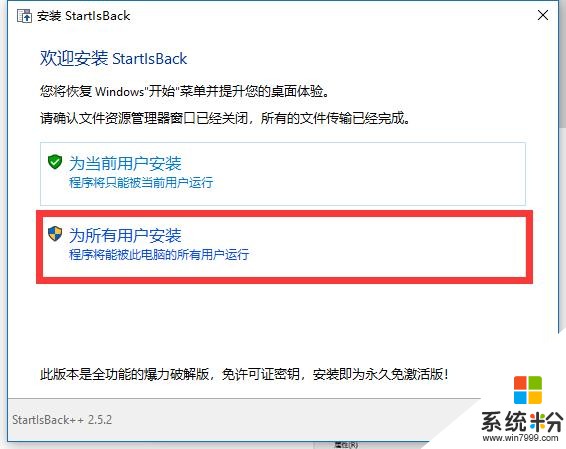
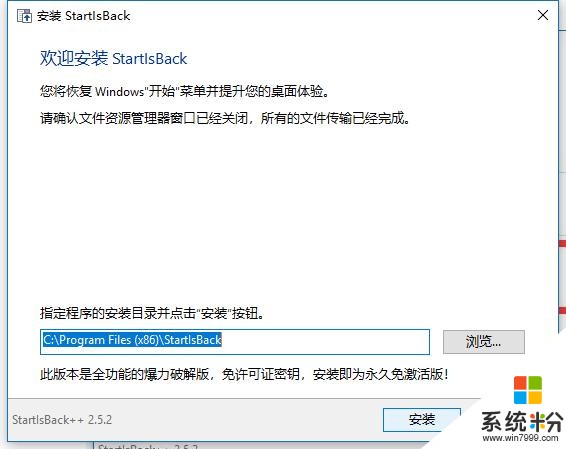
等待一下,點擊現在設置。
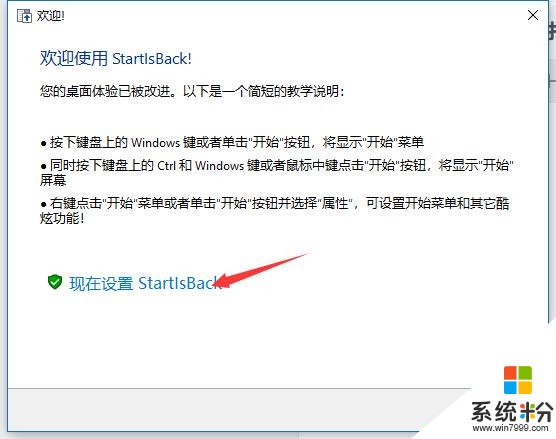

根據您的需求來修改,開始菜單和任務欄的顏色和透明度等等,這裏就不一一贅述了。很簡單一看就明白。
但是要記住您安裝軟件的位置,要不後期不好找。
接下來就要隱藏任務欄了,首先右鍵點擊任務欄。然後選擇任務欄設置
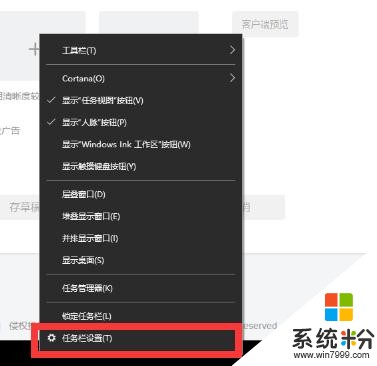
將桌麵模式下自動隱藏任務欄的按鈕打開。
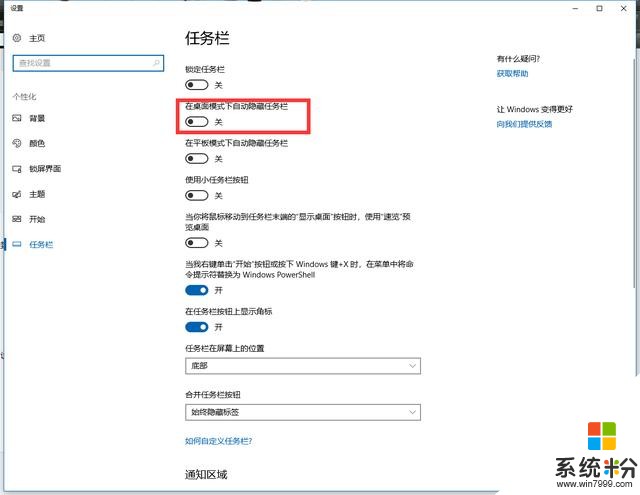
這會任務欄就會自動隱藏。不影響我們桌麵的美觀性了。
安裝桌麵美化工具RocketDock-v1.3.5.exe
同樣要用管理員身份運行。
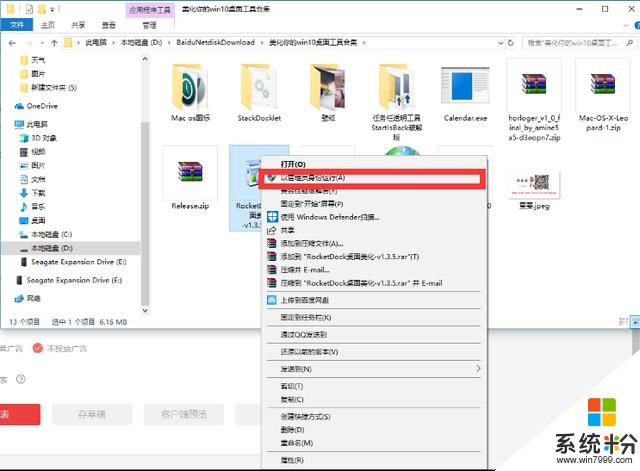
安裝時選擇英文,安裝完後就中文了。安裝完運行軟件。(也要記住安裝位置)
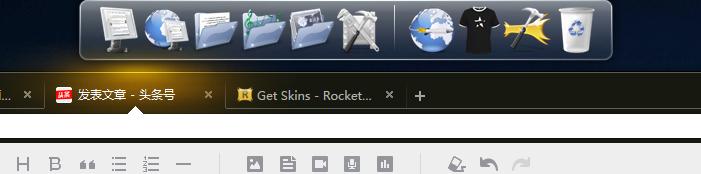
在屏幕上方會出現一個DOCK欄,在DOCK欄上點擊右鍵。選擇程序設置。
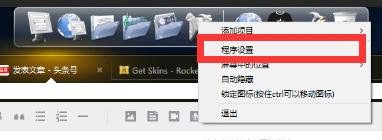
點擊風格選項卡,然後點擊獲取更多。
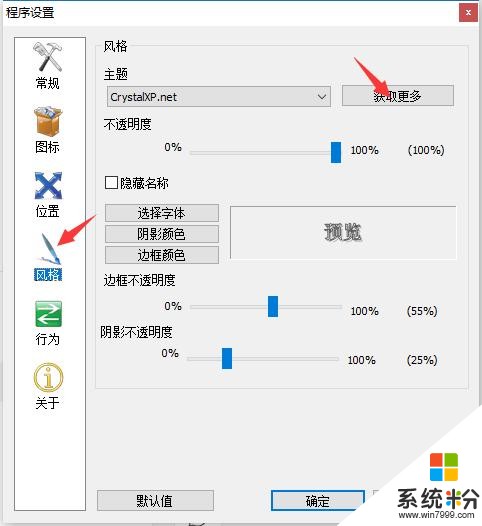
在彈出的頁麵中,就可以選擇您喜歡的各種風格了。
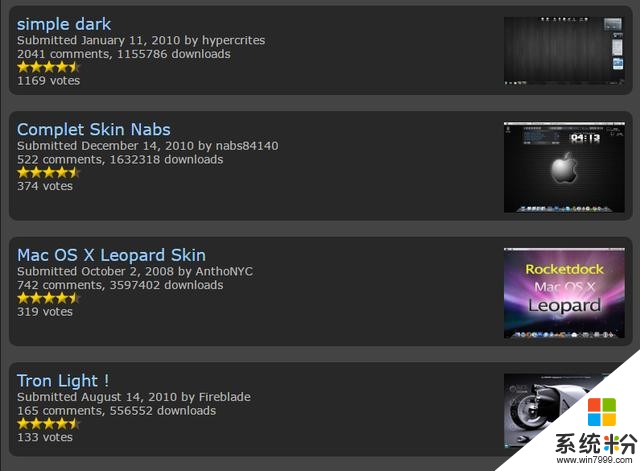
我們以蘋果風格為例點擊蘋果電腦風格後,進入頁麵。選擇DOWNLOAD FILE。就可以下載了。
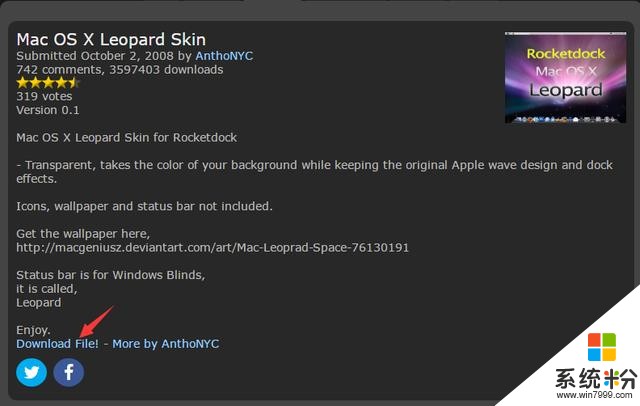
將下載得到的文件,解壓在你RocketDock-v1.3.5.exe安裝目錄下的“skins”文件夾下。

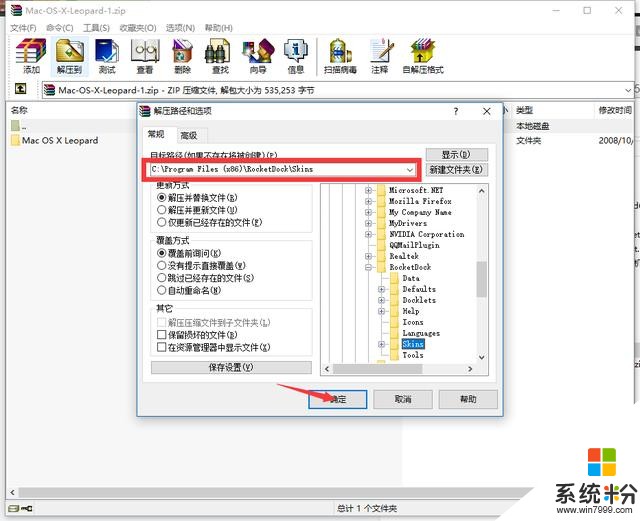
然後在軟件設置的“風格”界麵下“主題”下拉中選擇Mac OS X皮膚,如果沒有的話退出重新打開一下就好了。
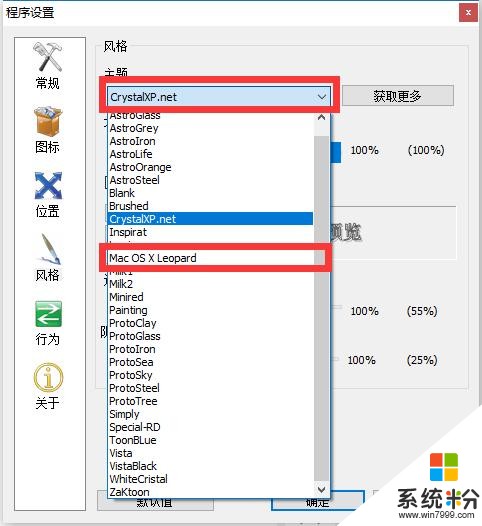
現在看看你的dock欄是不是已經變化了,其他項目自行調整,喜歡就好。
“常規”裏麵,選擇語言,然後勾選這兩項,不然開機後得手動打開。
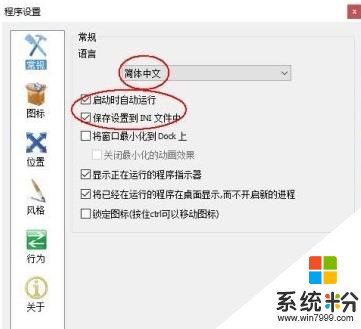
“圖標”,根據自己喜好設置。
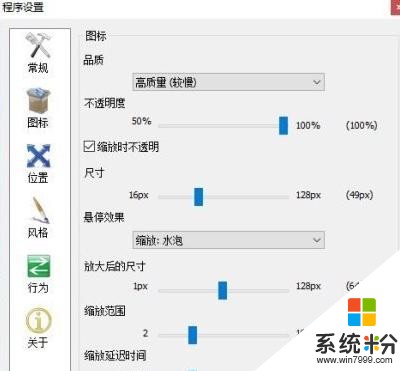
“位置”,依個人口味設置,可以調整這些參數觀察dock欄變化。
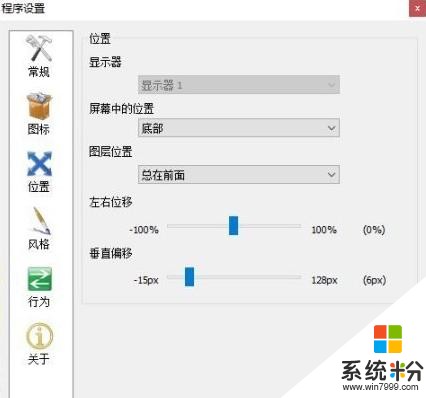
“行為”選項,勾選”自動隱藏“後dock欄平時會隱藏起來,鼠標經過才會出現,時間自行調整,然後“確定”。
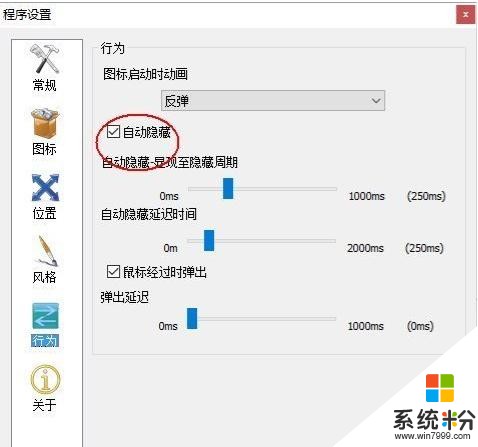
接下來要設置圖標了,我們還是以蘋果為例。找好一套蘋果的圖標放置在軟件的圖標文件夾下,就會出現在這裏。比我的是C:\Program Files (x86)\RocketDock\Icons 。然後在DOCK欄的圖標上點擊右鍵。選擇圖標設置
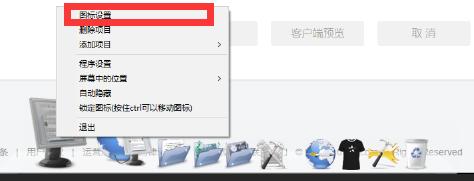
就可以選擇您喜歡的圖標來替換現有的圖標了。
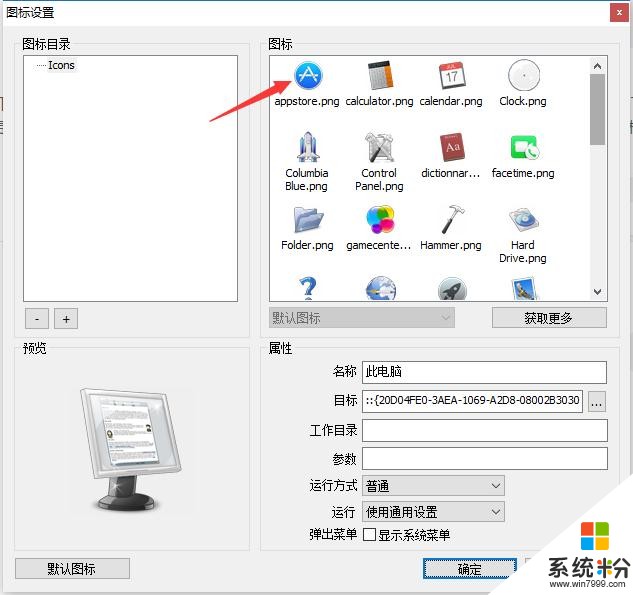
圖標替換完 是不是就感覺好看了很多?
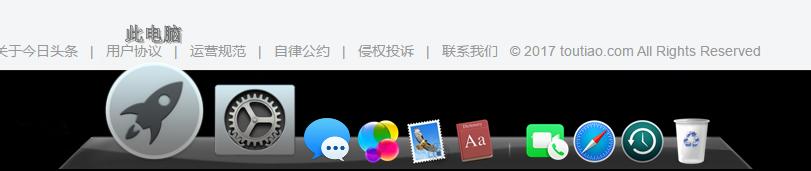
設置桌麵數字時鍾
隻是一個插件而已,網上有很多,大家根據自己喜好下載就好了。

至此,整個界麵就美化完成了。希望大家能夠喜歡。
文中所提到的所有軟件小編都提供了下載鏈接。關注我的頭條號“止吾經驗分享平台”,私信發送0010即可獲得。
(下載鏈接內包含工具類軟件及壁紙圖標)
相關資訊
最新熱門應用

bicc數字交易所app
其它軟件32.92MB
下載
比特國際網交易平台
其它軟件298.7 MB
下載
熱幣交易所app官方最新版
其它軟件287.27 MB
下載
歐昜交易所
其它軟件397.1MB
下載
vvbtc交易所最新app
其它軟件31.69MB
下載
星幣交易所app蘋果版
其它軟件95.74MB
下載
zg交易所安卓版app
其它軟件41.99MB
下載
比特幣交易app安卓手機
其它軟件179MB
下載
福音交易所蘋果app
其它軟件287.27 MB
下載
鏈易交易所官網版
其它軟件72.70MB
下載